
아이폰 시리 문제 해결 완벽 가이드: 이젠 걱정 끝! Siri 활용 팁과 고급 해결책
아이폰의 인공지능 비서, 시리가 제대로 작동하지 않아 답답하셨나요? 더 이상 걱정하지 마세요! 이 글에서는 아이폰 시리 문제 해결에 대한 모든 것을 다룹니다. 시리 사용 팁부터 고급 해결책까지, 여러분의 시리 사용 경험을 한층 업그레이드 시켜드리겠습니다.
아이폰 시리 문제: 흔한 증상과 원인 분석
안녕하세요! 아이폰 시리 사용 중 불편함을 느끼시나요? 시리가 제대로 작동하지 않아 답답하셨던 경험, 누구나 한 번쯤 있으실 거예요. 이번 장에서는 아이폰 시리 사용 시 자주 발생하는 문제들을 꼼꼼히 살펴보고, 그 원인을 분석해 보도록 하겠습니다. 문제 해결의 첫걸음은 바로 문제의 원인을 정확히 파악하는 것임을 잊지 마세요!
가장 흔한 문제는 역시 시리가 작동하지 않는 경우입니다. 아무리 “시리야”라고 불러도 반응이 없거나, 잠시 후 “죄송해요. 지금은 시리를 사용할 수 없어요.”라는 메시지만 뜨는 경우가 많죠. 이럴 때는 먼저 다음과 같은 원인들을 의심해 볼 수 있습니다.
마이크 문제: 시리는 여러분의 목소리를 인식해야 작동합니다. 마이크에 문제가 있어 시리의 음성 명령을 제대로 인식하지 못하는 경우가 있어요. 이어폰을 꽂았거나, 마이크 부분에 먼지나 이물질이 묻어 있지는 않은지 확인해 보세요.
네트워크 연결 문제: 시리는 인터넷 연결을 통해 작동합니다. 와이파이 또는 모바일 데이터 연결 상태가 불안정하거나 끊긴 경우 시리가 정상적으로 작동하지 않을 수 있습니다. 데이터 연결 상태를 확인하고, 필요하다면 와이파이를 켜거나, 모바일 데이터를 활성화 해주세요.
시리 설정 문제: 시리의 설정이 잘못되어 있을 가능성도 있습니다. “설정” 앱에서 “Siri 및 검색” 메뉴를 확인하여 시리가 활성화되어 있고, “내 기기를 듣고 대기” 옵션이 켜져 있는지 확인해야 합니다. 음성 반응 감도도 조절해 볼 수 있어요.
소프트웨어 문제: iOS 소프트웨어 버전이 오래되었거나, 버그가 있는 경우 시리 작동에 문제가 생길 수 있습니다. iOS 최신 버전으로 업데이트하는 것을 추천드립니다.
또 다른 빈번한 문제는 시리가 명령을 제대로 이해하지 못하는 경우입니다. 정확하게 말했는데도 시리가 잘못 해석하거나, 관련 정보를 찾지 못하는 경우가 있죠. 이러한 문제는 다음과 같은 이유로 발생할 수 있습니다.
잡음이 많은 환경: 시끄러운 곳에서는 시리가 목소리를 정확하게 인식하기 어려울 수 있습니다. 조용한 환경에서 시리를 사용해 보세요.
발음 문제: 명령어를 정확하게 발음하지 않으면 시리가 명령을 오해할 수 있습니다. 천천히 또렷하게 발음하는 연습을 해보는 것이 좋습니다.
복잡한 명령: 너무 복잡하거나 긴 명령어는 시리가 제대로 처리하지 못할 수 있습니다. 간결하고 명확한 명령어를 사용하는 것이 중요해요.
시리의 데이터베이스 문제: 시리의 데이터베이스에 문제가 생겨 정보 검색에 문제가 있을 수 있습니다. 이 경우에는 아이폰을 재시작하거나, iOS를 업데이트해 보시는 것이 좋습니다.
마지막으로, 시리가 응답 속도가 느리거나, 갑자기 멈추는 현상도 있죠. 이 경우에는 아이폰의 메모리 부족이나, 과도한 앱 사용이 원인일 수 있습니다. 앱을 종료하고, 아이폰을 재시작하는 것으로 문제를 해결할 수 있습니다.
시리 오류 해결의 가장 기본이자 중요한 단계는 아이폰을 재시작해 보는 것입니다. 간단하지만 놀라울 정도로 많은 문제들을 해결해 줄 수 있어요.
이 외에도 다양한 문제들이 있을 수 있지만, 위에서 언급된 내용이 가장 흔한 증상과 원인들입니다. 다음 장에서는 이러한 문제들을 해결하기 위한 단계별 가이드를 자세히 알려드리겠습니다. 기대해주세요!
✅ 갤럭시 터치 오류? 더 이상 답답해하지 마세요! 정확한 원인 분석과 해결책을 확인하고 폰을 살려내세요!
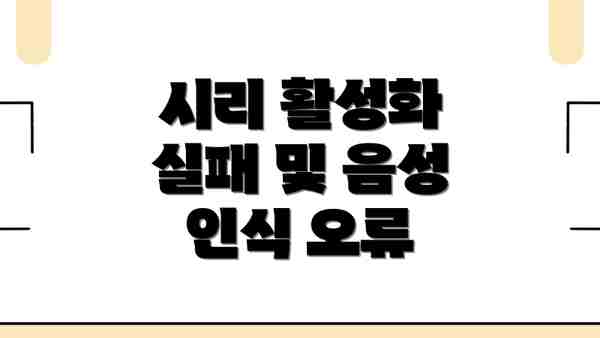
시리 활성화 실패 및 음성 인식 오류
시리를 호출하려고 “Hey Siri” 또는 홈 버튼을 길게 눌렀는데, 아무런 반응이 없거나 인식이 제대로 되지 않는 경우가 자주 발생합니다. 이러한 문제는 마이크 오류, 소프트웨어 버그, 네트워크 연결 문제 등 여러 원인에 의해 발생할 수 있습니다. 특히 저음질의 환경이나 시끄러운 장소에서는 음성 인식률이 떨어집니다.
시리 명령어 오류 및 부정확한 응답
시리가 명령어를 제대로 이해하지 못하거나, 잘못된 정보를 제공하는 경우도 있습니다. 이러한 오류는 시리의 데이터베이스 업데이트 문제, 잘못된 명령어 입력, 또는 애플 서버의 문제 등 다양한 원인이 있을 수 있습니다. 명령어를 정확하게 말하고, 명확하게 질문하는 것이 중요합니다.
시리 설정 문제 및 권한 제한
시리의 설정이 잘못되어 있거나, 특정 기능에 대한 권한이 제한되어 있을 수도 있습니다. 예를 들어, 개인 정보 보호 설정 때문에 시리가 개인 연락처에 접근하지 못하거나, 특정 앱에 대한 접근 권한이 없을 수 있습니다. 정기적으로 시리 설정을 확인하고, 필요한 권한을 부여하는 것이 중요합니다.
아이폰 시리 문제 해결을 위한 단계별 가이드
시리는 편리하지만, 가끔 말을 듣지 않거나 제대로 작동하지 않을 때가 있죠? 걱정 마세요! 아래 단계별 가이드를 따라 문제를 해결해 보시면, 다시 시리와 편안하게 대화할 수 있을 거예요. 각 단계를 차근차근 확인하면서 시리 문제의 원인을 찾아 해결해 보도록 하죠.
| 단계 | 문제 해결 방법 | 예상되는 문제 및 추가 조치 | 확인 사항 |
|---|---|---|---|
| 1. 시리 활성화 확인 | 아이폰 설정 > Siri 및 검색으로 이동하여 “Siri 요청 듣기” 및 “내부에서 ‘Siri’라고 부르기”가 켜져 있는지 확인하세요. 만약 꺼져 있다면 활성화해 주세요. 또한, “음성 데이터 저장” 설정을 확인하여 원하는 대로 설정되어 있는지 살펴보세요. | Siri가 아예 작동하지 않는 경우, 이 설정이 꺼져 있을 가능성이 높아요. | Siri가 활성화되어 있는지, 그리고 마이크 권한이 허용되었는지 확인하세요. |
| 2. 네트워크 연결 확인 | 시리는 인터넷 연결이 필요해요. 와이파이 또는 모바일 데이터 연결 상태를 확인하고, 연결이 불안정하다면 안정적인 연결 환경을 확보해 주세요. 데이터 사용량이 부족한 경우 충전하거나 요금제를 확인해 보세요. | 시리가 응답이 느리거나, 요청을 제대로 처리하지 못하는 경우, 연결 문제일 가능성이 커요. | 와이파이 신호 강도와 모바일 데이터 잔량을 확인하세요. 다른 앱에서 인터넷 연결이 잘 되는지 확인해 보세요. |
| 3. 마이크 확인 | 시리는 마이크를 통해 여러분의 음성을 인식해요. 마이크에 문제가 없는지 확인하세요. 이어폰을 꽂았다면 빼고, 마이크에 먼지나 이물질이 있는지 확인하고 청소해 주세요. 다른 앱에서 마이크가 제대로 작동하는지 확인해 보세요. | 시리가 음성을 인식하지 못하거나, 잘못 이해하는 경우, 마이크에 문제가 있을 수 있어요. | 마이크 커버에 먼지가 붙어 있지는 않은지 확인하고 깨끗하게 닦아주세요. 다른 음성 녹음 앱을 사용해 마이크 테스트를 해보세요. |
| 4. 시리의 언어 설정 확인 | 아이폰의 언어 설정이 시리가 지원하는 언어인지 확인하고, 필요하다면 시리가 이해할 수 있는 언어로 변경해 보세요. | 시리가 말을 알아듣지 못하는 경우, 언어 설정이 잘못되었을 수 있어요. | 아이폰의 시스템 언어 설정과 시리의 언어 설정을 확인하고 일치하는지 확인하세요. |
| 5. 아이폰 재시작 | 간단하지만 효과적인 방법이에요! 아이폰을 껐다가 다시 켜면 시리 관련 작은 오류들이 해결될 수 있어요. | 시리가 예상치 못하게 오류를 발생시키는 경우, 재시작을 통해 효율적으로 문제를 해결할 수 있어요. | 재시작 후에도 문제가 지속되는지 확인하세요. |
| 6. 소프트웨어 업데이트 확인 | 최신 iOS 버전으로 업데이트되어 있는지 확인하세요. 업데이트에는 버그 수정과 성능 개선이 포함되어 있을 수 있으며, 이를 통해 시리 문제가 해결될 수 있어요. | 오래된 iOS 버전을 사용할 경우, 시리와의 호환성 문제나 버그로 인해 문제가 발생할 수 있어요. | 소프트웨어 업데이트가 있는지 확인하고, 필요하다면 백업 후 업데이트를 진행하세요. |
| 7. 아이폰 초기화 (최후의 수단) | 위의 방법으로도 문제가 해결되지 않는다면, 아이폰을 초기화하는 것을 고려해 보세요. 하지만 초기화 전에 반드시 모든 데이터를 백업하세요. 데이터 손실을 예방하는 것이 매우 중요해요! | 다른 모든 방법이 실패했을 때, 초기화를 통해 시스템 오류를 완전히 해결할 수 있지만, 데이터 백업은 필수입니다! | 초기화 전에 iCloud 또는 iTunes를 통해 모든 데이터를 반드시 백업하세요. 초기화 후 시리가 정상적으로 작동하는지 확인하세요. |
위 단계들을 따라 문제를 해결해 보세요. 만약 모든 단계를 시도했는데도 문제가 해결되지 않는다면, 애플 고객센터에 문의하는 것이 좋습니다. 항상 데이터 백업을 잊지 마세요!
✅ Siri가 제대로 작동하지 않나요? 말 잘 듣는 Siri로 만들어 드립니다! Siri 활용 팁과 고급 해결책을 지금 확인하세요!
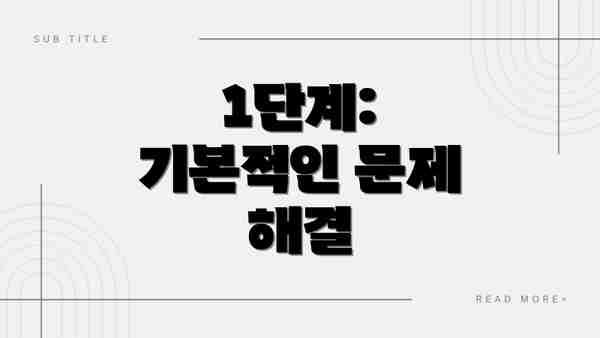
1단계: 기본적인 문제 해결
- 시리 활성화 확인: 설정 앱에서 ‘Siri 및 검색’ 메뉴를 열어 Siri가 활성화되어 있는지 확인합니다. “Hey Siri” 기능도 활성화되어 있는지 확인하세요.
- 네트워크 연결 확인: 시리는 인터넷 연결이 필요합니다. Wi-Fi 또는 셀룰러 데이터 연결이 안정적인지 확인합니다.
- 아이폰 재시작: 아이폰을 재시작하면 일시적인 소프트웨어 오류를 해결하는 데 도움이 됩니다.
- 마이크 확인: 마이크에 문제가 있는지 확인하려면 음성 메모 앱을 사용하여 음성 녹음을 시도해보세요. 소리가 제대로 녹음되지 않으면 마이크에 문제가 있을 수 있습니다.
2단계: 시리 설정 확인 및 수정
- 시리 개인 정보 설정: 시리가 개인 정보에 접근할 수 있도록 권한을 부여합니다.
- 언어 설정 확인: 시리가 사용하는 언어가 올바른지 확인합니다.
- 음성 인식 설정: 시리의 음성 인식 설정을 조정하여 음성 인식률을 높일 수 있습니다. 다양한 음성 샘플을 제공하여 시리의 학습을 도울 수 있습니다.
3단계: 소프트웨어 업데이트 및 iOS 복원
- iOS 업데이트 확인: 최신 iOS 버전으로 업데이트하여 시리 관련 버그를 수정합니다.
- iPhone 백업 및 복원: 모든 데이터를 백업한 후 아이폰을 복원하여 시스템 오류를 해결합니다. 이 방법은 최후의 수단으로 사용해야 합니다. 하지만, 이 방법은 모든 문제를 해결하는 가장 확실한 방법 중 하나입니다.
✅ Siri가 제대로 작동하지 않나요? Siri 활용 팁과 고급 해결책으로 모든 문제를 해결하세요! 지금 바로 완벽한 Siri 활용법을 확인해보세요.

아이폰 시리 문제 해결을 위한 추가 팁
- 시리에게 명령어를 내릴 때는 배경 소음을 최소화하고, 명확하게 발음하는 것이 중요합니다.
- 시리가 특정 앱을 제대로 제어하지 못하는 경우, 해당 앱의 권한 설정을 확인합니다.
- 필요한 경우, 애플 지원팀에 문의하여 전문적인 도움을 받을 수 있습니다.
요약: 아이폰 시리 문제 해결 – 이젠 시리를 제대로 활용해봐요!
자, 이제까지 아이폰 시리의 흔한 문제들과 해결 방법들을 자세히 살펴봤어요. 시리가 제대로 작동하지 않아 속상하셨던 분들께 도움이 되었기를 바랍니다. 정리하자면, 시리 문제는 생각보다 다양한 원인에서 발생하고, 따라서 해결법 또한 다양하다는 것을 알 수 있었죠.
간단하게 주요 해결책과 추가 팁들을 다시 한번 정리해 드릴게요. 이 내용들을 잘 기억하셨다가 문제 발생 시 바로 적용해 보세요.
시리 문제 해결을 위한 핵심 정리:
- 시리 활성화 확인: 가장 기본적인 부분이지만, 의외로 놓치기 쉬운 부분이에요. 설정에서 시리가 제대로 활성화되어 있는지 꼭 확인하세요!
- 네트워크 연결 확인: 시리는 인터넷 연결이 필수입니다. 와이파이 또는 모바일 데이터 연결 상태를 점검하고, 문제가 있다면 해결하세요.
- 마이크 및 음성 인식 설정: 시리가 음성을 제대로 인식하지 못한다면, 마이크 설정과 음성 인식 설정을 확인해 볼 필요가 있어요. 볼륨을 높이고, 주변 소음을 최소화하는 것도 중요합니다.
- 시리 업데이트: 가끔 시리 자체의 소프트웨어 업데이트가 필요할 수 있어요. 아이폰의 소프트웨어를 최신 버전으로 유지하는 것이 중요합니다.
- 아이폰 재시작: 간단하지만 효과적인 방법이에요. 문제 발생 시 아이폰을 재시작하여 시스템을 초기화해보세요.
- iOS 재설정(초기화): 위 방법들이 모두 효과가 없다면, 마지막 수단으로 iOS를 재설정하는 것을 고려해볼 수 있습니다. 하지만 중요한 데이터는 미리 백업해두는 것을 잊지 마세요!
추가적으로 기억해야 할 팁:
- 시리에게 명령할 때는 “헤이 시리” 또는 설정에서 지정한 키워드를 명확하게 발음해야 합니다.
- 주변 소음이 심한 곳에서는 시리가 명령을 제대로 인식하지 못할 수 있으니 조용한 곳에서 사용하는 것을 추천드립니다.
- 시리의 기능을 최대한 활용하려면, 아이폰 설정에서 개인 정보 보호 설정 및 시리 관련 설정들을 확인하고 자신에게 맞게 조정해보세요.
결론적으로, 아이폰 시리 문제는 대부분 간단한 조치로 해결 가능합니다. 차근차근 위에서 제시한 단계들을 따라 해결해 보시고, 여전히 문제가 지속된다면 애플 고객센터에 문의하는 것을 추천드립니다.
이 가이드가 여러분의 아이폰 시리 활용에 도움이 되었기를 바라며, 이제 시리와 함께 더욱 편리하고 스마트한 아이폰 생활을 즐기세요! 😊
결론: 시리와 함께 더욱 스마트해진 아이폰 라이프를 즐겨보세요!
이제까지 아이폰 시리의 다양한 문제와 해결 방법을 자세히 알아보았어요. 흔히 발생하는 시리 오류부터, 단계별 해결 가이드, 추가적인 팁까지, 시리 활용에 대한 모든 것을 꼼꼼하게 살펴보았죠? 혹시 시리 때문에 불편함을 느끼셨다면, 이 가이드가 큰 도움이 되었기를 바랍니다.
자, 이제 시리의 진정한 매력을 경험할 시간이에요! 앞서 살펴본 문제 해결 팁들을 활용하여 시리를 더욱 효율적으로 사용해 보세요. 시리는 단순한 음성 비서가 아니랍니다. 일상생활의 많은 부분을 편리하게 도와줄 수 있는 강력한 도우미죠.
시리를 제대로 활용하면 어떤 일들이 가능해질까요?
- 시간 절약: 메시지 보내기, 전화 걸기, 알람 설정 등 간단한 작업들을 음성으로 빠르게 처리할 수 있어요.
- 정보 접근성 향상: 궁금한 정보를 바로 검색하고, 필요한 앱을 손쉽게 실행할 수 있어요.
- 생산성 증대: 일정 관리, 미팅 예약, 메모 작성 등 업무 효율을 높여줄 수 있어요.
- 멀티태스킹 효율 증대: 운전 중이거나 손이 불편한 상황에서도 편리하게 아이폰을 조작할 수 있어요.
이렇게 다양한 기능들을 활용하면, 여러분의 아이폰 생활은 훨씬 더 스마트하고 편리해질 거예요. 더 이상 시리 때문에 스트레스 받지 마세요! 이 가이드에서 제시된 팁들을 적용하고, 시리의 다양한 기능을 탐색하며, 여러분만의 효율적인 시리 활용법을 찾아보세요.
시리야, 이제부터 나의 스마트한 아이폰 라이프를 함께 만들어가자!
마지막으로, 시리 설정을 다시 한번 확인하고, 필요하다면 아이폰 시스템 업데이트를 통해 최신 버전을 유지하는 것을 잊지 마세요. 꾸준한 업데이트는 시리의 성능 향상과 안정적인 사용에 큰 도움이 된답니다. 이제 시리와 함께 더욱 풍요롭고 편리한 아이폰 생활을 즐기세요!
자주 묻는 질문 Q&A
Q1: 아이폰 시리가 작동하지 않는 가장 흔한 이유는 무엇인가요?
A1: 마이크 문제, 네트워크 연결 문제, 시리 설정 문제, iOS 소프트웨어 문제 등이 가장 흔한 원인입니다.
Q2: 시리가 명령을 제대로 이해하지 못하는 경우 어떻게 해야 하나요?
A2: 잡음이 적은 환경에서 명확하고 간결하게 명령하고, 발음을 정확히 하거나, 아이폰을 재시작하거나 iOS를 업데이트해 보세요.
Q3: 시리 문제 해결을 위한 첫 번째 단계는 무엇인가요?
A3: 아이폰을 재시작하는 것입니다. 간단하지만 많은 문제를 해결할 수 있습니다.
이 콘텐츠의 무단 사용은 저작권법에 위배되며, 이를 위반할 경우 민사 및 형사상의 법적 처벌을 받을 수 있습니다. 무단 복제, 배포를 금지합니다.
※ 면책사항: 위 본문 내용은 온라인 자료를 토대로 작성되었으며 발행일 기준 내용이므로 필요 시, 최신 정보 및 사실 확인은 반드시 체크해보시길 권장드립니다.

